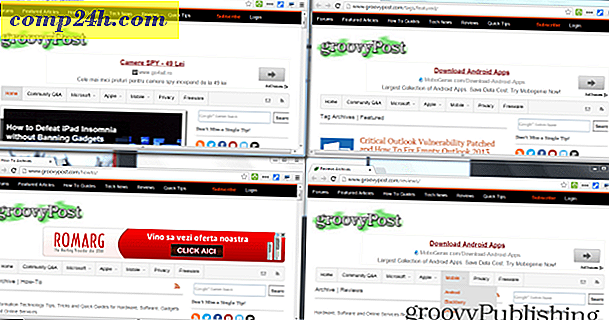Kezdje munkáját a LeechBlock segítségével
 Pontosan kiszámíthatja, hogy a napodat mennyit szívja be a YouTube, a Facebook és más addiktív időzítő webhelyek idő vákuumába?
Pontosan kiszámíthatja, hogy a napodat mennyit szívja be a YouTube, a Facebook és más addiktív időzítő webhelyek idő vákuumába?
Mindenki megtörténik, leülsz, és elkezdesz leveleket küldeni a főnökeidnek, amikor észrevesz egy üzenetet egy munkatársról, aki egy vicces ninja macska videóhoz vagy képregényhez kapcsolódik. Mielőtt megtudná, hogy az elsőt nézte, és hat másikra költözött, hoppá, hogy 2 óra múlva meg kellett volna lennie a munkaidőnek. Megoldás?? LeechBlock !
Telepítse a LeechBlock for Firefox alkalmazást
1. Látogasson el a hivatalos Mozilla kiegészítő oldalra a LeechBlock-ra és kattintson a Hozzáadás a Firefox-ra .

2. Megjelenik a szoftvertelepítés előugró ablak. Ha rendelkezésre áll, kattintson az Install Now (Telepítés most) lehetőségre .

3. Miután a telepítés befejeződött, a LeechBlock használatához újra kell indítania a Firefoxot .

A LeechBlock konfigurálása és használata
4. A telepítés és a Firefox újraindítása után új LeechBlock opció jelenik meg az Eszközök legördülő menüben. Az első hely a LeechBlock> Opciók .

5. Az opciók menüjében a LeechBlock valami groovyot csinál, és ott helyezi el a helyet, ahol meg kell kezdeni a beállítását. Az 1. blokk-készlet> Mi blokkolása mezőbe írjon be egy nevet ezen webhelyek számára. Szeretem nevezni a készleteimet a média típusa szerint, amelyet minden webhely magában foglal, ezért ebben a példában videótartalmaknak neveztem. Most a nagyobb szövegdobozban indítsa el a webcímeket. Győződjön meg róla, hogy az egyes helyek után nyomja meg az Enter billentyűt, mivel mindegyiknek szüksége van a saját vonalára. Mivel ezt a videót megtalálták, olyan webhelyeket soroltam fel, mint a YouTube, a Megavideo, a Veoh stb. Miután befejezte az ilyen típusú webhelyek felsorolását, kattintson a Tovább gombra .

6. A következő lapon kiválaszthatja, mikor blokkolja . Ez a rész kissé trükkös lehet, de lényegében négy lehetőség van.
- A. Adja meg azt a napszakot, amikor teljesen ki szeretné tiltani a weboldalakat
- B. Határozza meg a határidőt, hogy mennyi ideig használják ezeket a webhelyeket
- C. Állítsa be a napi órák számát, hogy a webhelyek időben korlátozottak legyenek
- D. Tiltsa fel ezeket a webhelyeket meghatározott napi órákra, és utána határidőt szabjon rájuk
Számomra a C opció a legjobb. Az alábbi képernyőképen beállítottam a munkamenetem lehetőségeit, hogy a munkahét során ezek a webhelyek minden további 2 órában 15 perc használatig korlátozódjanak. Ez a forgatókönyv elegendő időt ad nekem, hogy figyeld a híreket, vagy egy oktatói videót, de nem engedhetem meg, hogy időt takarítsak le lazákra és más értelmetlen dolgokra.

7. Az utolsó lapon válassza ki a Hogyan blokkoljon lehetőséget . A felső mezőbe írja be azt a webhelycímet, amelyet át szeretné irányítani, amikor csak a korlátozott órákban, vagy a határidő lejárta után látogat el egy webhelyet a blokklistájáról. Számomra ez nem volt cseppető, átirányították az összes böngészést, hogy egyenesen a https:// címre menjek. :)
Az alábbiakban négy jelölőnégyzet található. Alapértelmezés szerint ellenőriznie kell a blokkoldalakat ezeken a webhelyeken, ha be van írva az időtartam vagy a határidő túllépése, és ellenőrizze az ezeken az oldalakon eltöltött idő számát csak akkor, ha a böngészõ lap aktív . A következő két középső dobozban el kell döntenie magának, mi működik a legjobban, de ha mindkettőt ellenőrizni fogja, akkor nem lesz képes beállítani a LeechBlock beállításokat addig, amíg már nem tartózkodik a letiltott időkeretben, ezért legyen óvatos.

8. Tegyük fel, hogy szórványos ütemezést dolgozol ki, és nem szeretné beállítani, hogy a webhelyek korlátozottak legyenek. Ebben az esetben használhatja a LeechBlock Lockdown funkcióját. Először állítsa be a webhelyek listáját az opciók menüjében, de hagyja üresen a Mikor blokkolja lapot. Ezután a Firefoxban kattintson az Eszközök> LeechBlock> Lockdown lehetőségre.

9. A Lezárás legördülő listában Válasszon ki egy bizonyos időt, amellyel minden egyes webhelyet zárolni kíván. A bezárás elindítja a másodikat. Nyomja meg az OK gombot, így győződjön meg róla, hogy befejezte mindazt, amit el kell végeznie, mielőtt rákattintana . Az én példámban három különböző webes halmazt blokkolok 3 óráig, kezdve most!

Összességében LeechBlock egy groovy időtakarékos eszköz, amely több testreszabást és funkciókat kínál, mint bármely más időtakarékos eszköz.
Az egyetlen hátránya a LeechBlocknak, hogy csak Firefox-ra érhető el, tehát ha Ön olyan, mint én, és több böngésző van telepítve, akkor még mindig tisztességes volumenű készséget kell gyakorolnod.


![Értékelje a Windows 7-t előre beállított VHD fájlok használatával [How-To]](http://comp24h.com/img/microsoft/626/evaluate-windows-7-using-pre-configured-vhd-files.png)